Una de nuestras principales recomendaciones para los usuarios de WordPress es que aprendan a mantener sus bases de datos de WordPress.
WordPress está escrito utilizando PHP como idioma de programación y MySQL como sistema de gestión de bases de datos. Para utilizar WordPress, no es necesario aprender ninguno de los dos lenguajes.
Sin embargo, una comprensión muy básica de los dos podría ayudarle a diagnosticar problemas, así como aumentar su conocimiento de cómo funciona WordPress (entre bastidores).
En este artículo, explicaremos cómo WordPress utiliza la base de datos, incluyendo una introducción a las tablas por defecto de la base de datos de WordPress. También le mostraremos cómo gestionar una base de datos de WordPress usando phpMyAdmin, incluyendo la creación de copias de seguridad de la base de datos, la optimización de la base de datos de WordPress, la corrección de la base de datos de WordPress, y mucho más.
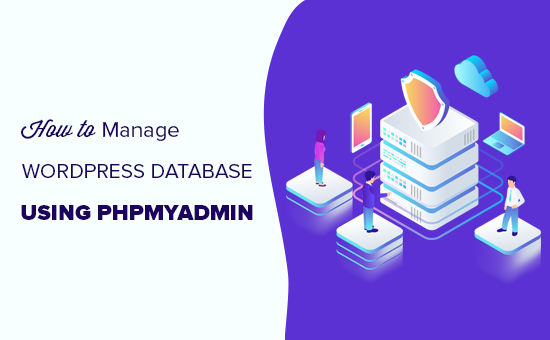
Esta es una guía completa sobre la gestión de bases de datos de WordPress, por lo que hemos añadido una tabla de contenidos para facilitar la navegación:
- What Is a Database, and How Does WordPress Use it?
- What Is phpMyAdmin?
- How to Access phpMyAdmin
- Understanding WordPress Database Tables
- Managing the WordPress Database Using phpMyAdmin
- Creating a WordPress Database Backup Using phpMyAdmin
- Creating a WordPress Backup Using a Plugin
- Importing a WordPress Database Backup via phpMyAdmin
- Optimizing Your WordPress Database in phpMyAdmin
- Fixing WordPress Issues Using phpMyAdmin
- Reset WordPress Password Using phpMyAdmin
- Adding a New Admin User to WordPress Using phpMyAdmin
- Change a WordPress Username via phpMyAdmin
- Other Useful phpMyAdmin Tricks
- Securing Your WordPress Database
¿Qué es una base de datos y cómo la utiliza WordPress?
Una base de datos es un sistema para organizar y recuperar datos. Permite gestionar datos de forma programable.
Por ejemplo, WordPress utiliza PHP ( un idioma de programación) para almacenar y recuperar datos de la base de datos.
La información almacenada en una base de datos de WordPress incluye entradas, páginas, comentarios, categorías, etiquetas, campos personalizados, usuarios y otros ajustes de WordPress. Profundizaremos en esto más adelante en el tutorial, cuando hablemos de las tablas de la base de datos de WordPress.
Cuando instalas WordPress por primera vez, te pide que proporciones un nombre de base de datos, alojamiento, nombre de usuario y contraseña. Esta información se almacena en el archivo de configuración, que se llama wp-config.php.
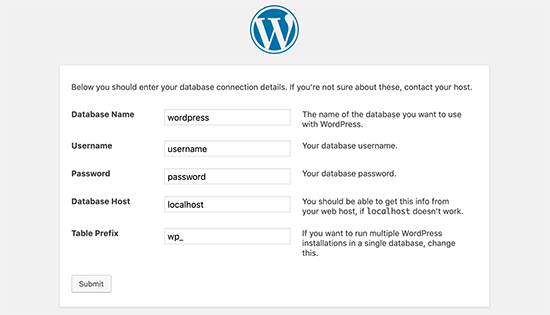
Durante la instalación, WordPress utiliza la información que usted proporciona acerca de la base de datos para crear tablas y almacenar datos de instalación por defecto dentro de esas tablas.
Tras la instalación, WordPress ejecuta consultas a esta base de datos para generar dinámicamente páginas HTML para su sitio web o blog.
Esto hace que WordPress sea extremadamente potente porque no tienes que crear un nuevo archivo .html para cada página que quieras crear. WordPress lo maneja todo de forma dinámica.
¿Dónde se almacena mi base de datos de WordPress?
WordPress utiliza MySQL como sistema de gestión de bases de datos, que es un software instalado en su servidor de alojamiento de WordPress. La base de datos de WordPress también se almacena en el mismo servidor.
Esta ubicación no es accesible en la mayoría de los entornos de alojamiento compartido. Sin embargo, si usted está en un plan de alojamiento VPS o un servidor dedicado, entonces usted puede utilizar herramientas de línea de comandos para localizar la base de datos.
La mayoría de las veces, se encuentra en la siguiente ruta:
/var/lib/mysql/nombre_de_tu_base_de_datos
Sin embargo, esto puede variar de un proveedor de alojamiento a otro.
Es importante tener en cuenta que en realidad no necesita acceder al archivo de base de datos en sí. Puede utilizar otras herramientas como phpMyAdmin para gestionar su base de datos.
¿Qué es phpMyAdmin?
phpMyAdmin es un software basado en web que le permite gestionar bases de datos MySQL utilizando su navegador / explorador web. Ofrece una interfaz fácil de usar que le permite ejecutar comandos MySQL y operaciones de base de datos.
También puede utilizarlo para examinar y editar tablas, filas y campos de bases de datos. También permite importar, exportar o borrar todos los datos de una base de datos.
Cómo acceder a phpMyAdmin
PhpMyAdmin viene preinstalado con todas las principales empresas de alojamiento de WordPress. Puede encontrarlo en la sección Bases de datos del Escritorio cPanel de su cuenta de alojamiento. A continuación se muestra una captura de pantalla de ejemplo del panel de control de Bluehost:

Dependiendo de su proveedor de alojamiento, su interfaz de cPanel puede tener un aspecto diferente al de la captura de pantalla anterior. Sin embargo, puede encontrar el icono phpMyAdmin en la sección Bases de datos.
Al hacer clic en él, se abrirá la interfaz de phpMyAdmin, donde podrá seleccionar su base de datos de WordPress en la columna de la izquierda. Después de eso, phpMyAdmin mostrará todas las tablas de tu base de datos de WordPress.
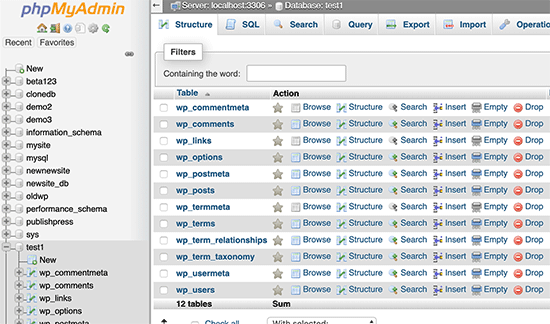
Echemos un vistazo a las tablas de la base de datos de WordPress.
Entender las tablas de la base de datos de WordPress
Cada instalación de WordPress tiene 12 tablas por defecto en la base de datos. Cada tabla de la base de datos contiene datos para diferentes secciones, características y funcionalidades de WordPress.
Si observa la estructura de estas tablas, podrá comprender fácilmente dónde se almacenan las distintas partes de su sitio web. Actualmente, una instalación de WordPress por defecto crea las siguientes tablas:
Nota: El prefijo wp_ está antes de cada nombre de tabla en la base de datos por defecto, pero puede cambiarlo durante la instalación.
- wp_commentmeta : Esta tabla contiene metainformación acerca de los comentarios publicados en un sitio web de WordPress. La tabla tiene cuatro campos: meta_id, comment_id, meta_key y meta_value. Cada meta_id está relacionado con un comment_id. Un ejemplo de metainformación de comentarios almacenada es el estado de un comentario (aprobado, pendiente, papelera).
- wp_comments : Como su nombre indica, esta tabla contiene los comentarios de WordPress. Contiene el nombre del autor del comentario, URL, correo electrónico, comentario y más.
- wp_links : Para gestionar los blogrolls creados por versiones anteriores de WordPress o por el plugin Link Manager.
- wp_options : Esta tabla contiene la mayoría de los ajustes del sitio de WordPress, como la URL del sitio, el correo electrónico del administrador, la categoría por defecto, las entradas por página, el formato de hora y mucho más. La tabla de opciones también es utilizada por numerosos plugins de WordPress para almacenar los ajustes de los plugins.
- wp_postmeta : Esta tabla contiene meta-información acerca de sus entradas, páginas y tipos de contenido personalizado en WordPress. Ejemplos de meta-información de entradas incluyen la plantilla usada para mostrar una página, campos personalizados, etc. Algunos plugins también utilizan esta tabla para almacenar datos de plugins, como la información de WordPress SEO.
- wp_posts : El nombre dice entradas, pero en realidad, esta tabla contiene todos los tipos de entradas o, deberíamos decir, tipos de contenido. Esta tabla contiene todas sus entradas, páginas, revisiones y tipos de contenido personalizados.
- wp_termmeta : Esta tabla permite a los desarrolladores almacenar metadatos personalizados para términos bajo sus taxonomías personalizadas. Por ejemplo, WooCommerce la utiliza para almacenar metadatos de atributos y categorías de productos.
- wp_terms : WordPress tiene un potente sistema de taxonomía que le permite organizar su contenido. Los elementos individuales de la taxonomía se llaman términos, y se almacenan en esta tabla. Por ejemplo, sus categorías y etiquetas de WordPress son taxonomías, y cada categoría/etiqueta dentro de ellas es un término.
- wp_term_relationships : Esta tabla gestiona la relación de los tipos de entradas de WordPress con los términos de la tabla wp_terms. Por ejemplo, esta es la tabla que ayuda a WordPress a determinar si la entrada X está en la categoría Y.
- wp_term_taxonomy : Esta tabla define taxonomías para términos definidos en la tabla wp_terms. Por ejemplo, si tiene el término“Tutoriales WordPress“, entonces esta tabla contiene los datos que dicen que está asociado a una taxonomía llamada categoría. En resumen, esta tabla tiene los datos que ayudan a WordPress a diferenciar entre qué término es una categoría, cuál es una etiqueta, etc.
- wp_usermeta : Contiene meta información acerca de los usuarios registrados en su sitio web.
- wp_users : Contiene información de usuario como nombre de usuario, contraseña, correo electrónico de usuario y más.
Gestión de la base de datos de WordPress con phpMyAdmin
Tu base de datos de WordPress contiene importantes ajustes de WordPress, así como todas las entradas de tu blog, páginas, comentarios y mucho más. Debes ser extremadamente cuidadoso cuando uses phpMyAdmin, o puedes acabar borrando accidentalmente datos importantes.
Como precaución, siempre debe crear una copia de seguridad completa de la base de datos. Esto te permitirá restaurar tu base de datos a como estaba antes.
Veamos cómo crear fácilmente una copia de seguridad de la base de datos de WordPress.
Creación de una copia de seguridad de la base de datos de WordPress con phpMyAdmin
Para crear una copia de seguridad de tu base de datos de WordPress desde phpMyAdmin, haz clic en la base de datos. A continuación, en el menú superior, simplemente haga clic en la pestaña “Exportar”.
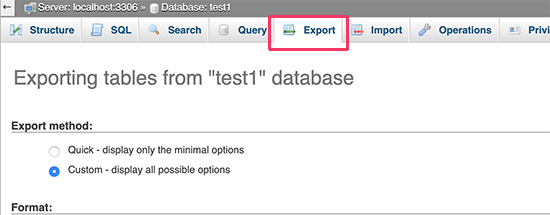
En las nuevas versiones de phpMyAdmin, se le pedirá un método de exportación. El método rápido exportará su base de datos en un archivo .sql. En el método personalizado, le proporcionará más opciones y la posibilidad de descargar copias de seguridad en formatos de archivo comprimido zip o gzip.
Recomendamos utilizar el método personalizado y elegir zip como método de compresión. El método personalizado también permite excluir tablas de la base de datos.
Digamos que usaste un plugin que creó una tabla de base de datos y ya no estás usando ese plugin. Entonces, puede optar por excluir esa tabla de la copia de seguridad.
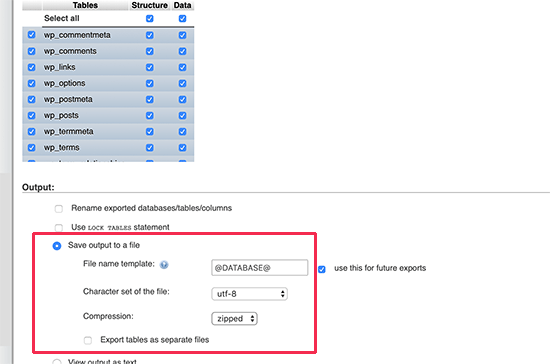
Su archivo de base de datos exportado puede importarse de nuevo a una base de datos diferente o a la misma base de datos utilizando la pestaña Importar de phpMyAdmin.
Crear una copia de seguridad de WordPress con un plugin
Mantener copias de seguridad regulares de su sitio WordPress es lo mejor que puede hacer por la seguridad de WordPress. Aunque la base de datos de WordPress contiene la mayor parte de la información de tu sitio, aún le faltan varios elementos bastante importantes, como archivos de plantillas, imágenes, subidas, etc.
Todas tus imágenes se almacenan en la carpeta subidas de tu directorio /wp-content/. Aunque la base de datos tiene la información acerca de qué imagen está adjunta a una entrada, es inútil si la carpeta de imágenes no tiene esos archivos.
A menudo, los principiantes piensan que una copia de seguridad de la base de datos es todo lo que necesitan. Esto NO es cierto. Usted necesita tener una copia de seguridad completa del sitio que incluya sus temas, plugins e imágenes.
Aunque la mayoría de las empresas de alojamiento afirman tener copias de seguridad diarias, le recomendamos que las haga usted mismo, por si acaso.
Nota: Si está utilizando una solución de alojamiento gestionado de WordPress como WP Engine, entonces ellos crean copias de seguridad diarias.
Para la mayoría de las personas que no están en WP Engine, debe utilizar un plugin de copia de seguridad de WordPress para establecer copias de seguridad automatizadas de WordPress en su sitio.
Consejo profesional: ¿Quieres copias de seguridad regulares de tu sitio web y base de datos? Puede utilizar los servicios de mantenimiento y soporte de WordPress de WPBeginner. Nuestro equipo de expertos establecerá copias de seguridad rutinarias en la nube, gestionará y optimizará la base de datos de su sitio y optimizará el rendimiento de su sitio.
Importar una copia de seguridad de la base de datos de WordPress mediante phpMyAdmin
phpMyAdmin también le permite importar fácilmente su base de datos de WordPress. Solo tienes que iniciar phpMyAdmin y seleccionar tu base de datos de WordPress.
A continuación, tiene que enlazar “Importar” en el menú superior.
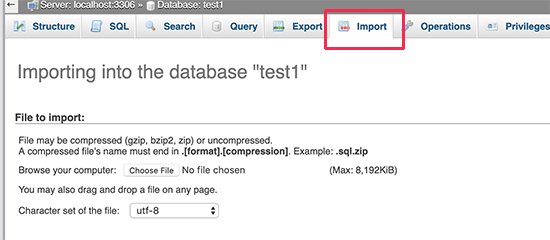
En la pantalla siguiente, haga clic en el botón “Elegir archivo” y seleccione el archivo de copia de seguridad de la base de datos que descargó anteriormente.
phpMyAdmin procesará la subida de su archivo de copia de seguridad y lo importará a su base de datos de WordPress. Una vez que haya terminado, verá un mensaje de correcto.

Optimización de la base de datos de WordPress en phpMyAdmin
Después de usar WordPress durante un tiempo, su base de datos se fragmenta. Se producen sobrecargas de memoria que aumentan el tamaño total de la base de datos y el tiempo de ejecución de las consultas.
MySQL viene con un sencillo comando que te permite optimizar tu base de datos. Simplemente vaya a phpMyAdmin y haga clic en su base de datos de WordPress. Esto le mostrará un anuncio / catálogo / fichas de su WordPress.
Haga clic en el enlace “Marcar / comprobar todo” situado debajo de las tablas. A su lado, hay un desplegable “Con seleccionados”. Debe hacer clic en él y elegir “Optimizar tabla”.
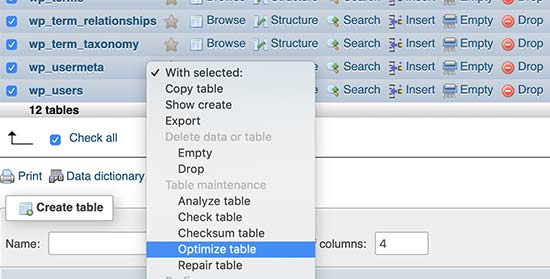
Esto optimizará su base de datos de WordPress desfragmentando las tablas seleccionadas. Esto hará que sus consultas de WordPress se ejecuten un poco más rápido y reducirá ligeramente el tamaño de su base de datos.
Corrección de problemas de WordPress con phpMyAdmin
Como hemos mencionado anteriormente, phpMyAdmin es una herramienta muy útil para diagnosticar y corregir algunos errores / conflictos / incidencias comunes de WordPress.
Vamos a comprobar algunos problemas comunes de WordPress que pueden ser corregidos fácilmente usando phpMyAdmin.
Restablecer la contraseña de WordPress con phpMyAdmin
Si ha olvidado su contraseña de administrador de WordPress y no puede recuperarla a través de un correo electrónico de pérdida de contraseña, este método le permite restablecerla rápidamente.
En primer lugar, inicie phpMyAdmin y seleccione su base de datos de WordPress. Aparecerán las tablas de la base de datos de WordPress, donde deberá hacer clic en “Examinar”, al lado de la tabla wp_users.

Nota: Las tablas de su base de datos de WordPress pueden tener un prefijo de tabla diferente al que mostramos en nuestra captura de pantalla.
Ahora verá las filas en su tabla de usuarios de WordPress. Siga adelante y haga clic en el botón “Editar” al lado del nombre de usuario para el que desea cambiar la contraseña.

phpMyAdmin le mostrará un formulario con todos los campos de información del usuario.
Tendrás que borrar el valor del campo “user_pass” y sustituirlo por tu nueva contraseña. En la columna “Función”, seleccione “MD5” en el menú desplegable y haga clic en el botón “Ir”.
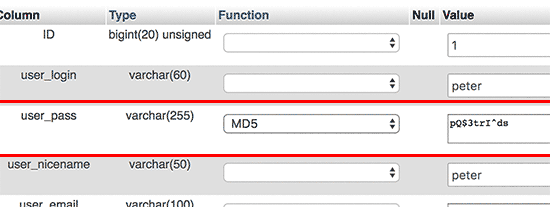
Su contraseña se cifrará utilizando el hash MD5 y, a continuación, se almacenará en la base de datos.
¡Enhorabuena! Has cambiado correctamente tu contraseña de WordPress usando phpMyAdmin.
Ahora, algunos de ustedes se preguntarán por qué seleccionamos el hash MD5 para cifrar la contraseña.
En la versión anterior, WordPress utilizaba el hash MD5 para cifrar las contraseñas. Desde WordPress 2.5, ha empezado a utilizar tecnologías de cifrado más potentes. Sin embargo, WordPress sigue reconociendo MD5 para ofrecer compatibilidad con versiones anteriores.
Tan pronto como acceda usando una cadena de contraseña almacenada como un hash MD5, WordPress la reconoce y la cambia usando los algoritmos de cifrado más recientes.
Añadir un nuevo usuario administrador a WordPress usando phpMyAdmin
Supongamos que tiene acceso a la base de datos de WordPress pero no al área de administrador de WordPress. Si bien puede cambiar la contraseña del usuario administrador, esto impedirá que otros usuarios administradores utilicen sus cuentas.
Una solución más fácil sería añadir un nuevo usuario administrador a través de phpMyAdmin.
En primer lugar, debe iniciar phpMyAdmin y seleccionar la base de datos de WordPress. Esto mostrará las tablas de la base de datos de WordPress, donde debe hacer clic en el enlace “Examinar” situado junto a la tabla wp_users.

phpMyAdmin le mostrará ahora las filas dentro de la tabla wp_users.
A continuación, haga clic en el enlace “Insertar” del menú superior.
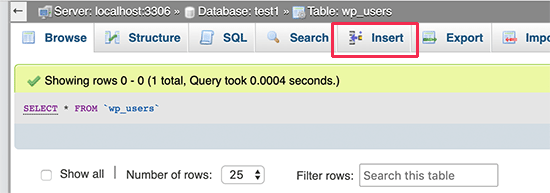
Aparecerá un formulario que deberá rellenar para añadir un nuevo usuario a su sitio WordPress.
A continuación le indicamos cómo debe rellenar cada campo de este formulario.
- ID – Puede ignorar este dato, ya que se genera automáticamente.
- user_login – Este será el nombre de usuario de WordPress que utilizará para acceder.
- user_pass – Esta es su contraseña de WordPress. Debe introducir la contraseña y seleccionar MD5 en la columna de función.
- user_nicename – Este es el nombre de usuario con URL amigable que puede utilizar para acceder.
- user_email – Introduzca una dirección de correo electrónico válida, ya que puede necesitarla para recibir correos electrónicos de restablecimiento de contraseña y notificaciones de WordPress.
- user_url – Añade la URL de tu sitio web, o puedes dejarla en blanco.
- user_registered – Debe seleccionar CURRENT_TIME en la columna de funciones para insertar aquí automáticamente la hora actual.
- user_activation_key – Puede dejar este campo en blanco ya que se utiliza para aprobar el registro de usuarios.
- user_status – También puede dejar este campo en blanco.
- display_name – Puede introducir el nombre completo del usuario tal y como desea que se muestre en los artículos. También puede dejarlo en blanco.
Después de rellenar el formulario, haga clic en el botón “Ir” para insertarlo en su base de datos de WordPress.
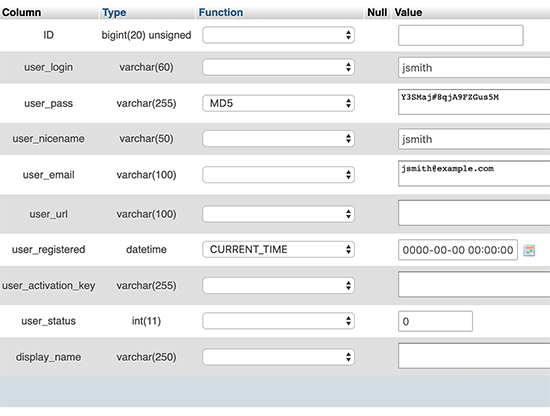
phpMyAdmin ejecutará ahora la consulta MySQL para insertar los datos.
Hemos añadido el usuario, pero ese usuario no tiene un perfil de usuario administrador en su sitio WordPress. Este valor se guarda en otra tabla llamada wp_usermeta.
Antes de que podamos hacer de este usuario un administrador, necesitaremos encontrar el ID de usuario.
Simplemente haga clic en el enlace “Examinar” situado al lado de la tabla wp_users, y verá una fila que contiene su usuario recién añadido con su ID de usuario.
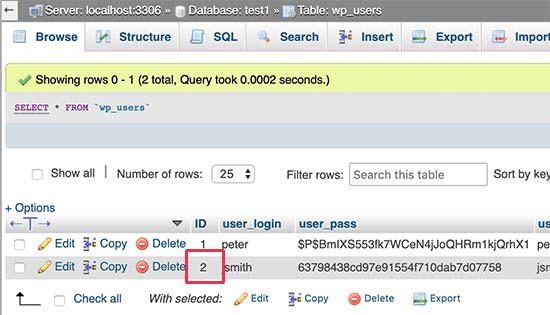
Anote el ID de usuario porque lo necesitará en el siguiente paso.
Ahora, vamos a abrir la tabla wp_usermeta al hacer clic en el enlace ‘Examinar’ a su lado.
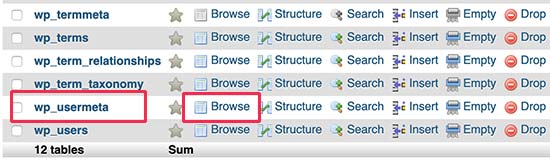
A continuación, tiene que enlazar con el enlace “Insertar” de la parte superior.
Esto le permitirá añadir una nueva fila a la tabla.
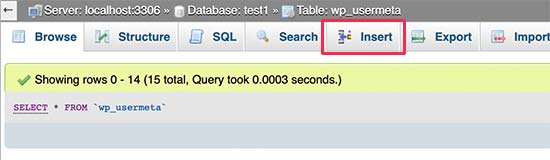
Ahora verá un formulario para introducir una nueva fila.
Aquí es donde le dirá a WordPress que el usuario que creó anteriormente tiene el perfil de usuario administrador.
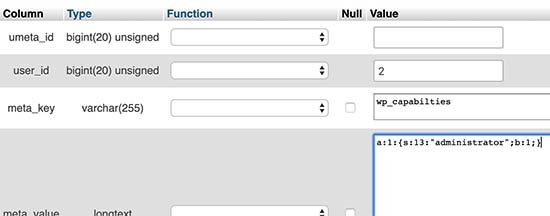
A continuación le indicamos cómo rellenar este formulario.
- umeta_id – Debe dejarlo en blanco, ya que se rellena automáticamente.
- user_id – Introduzca el ID de usuario que copió anteriormente.
- meta_key – Debe introducir ‘wp_capabilities’ en este campo. Sin embargo, es posible que tenga que sustituir wp_ si los nombres de tabla de WordPress utilizan un prefijo diferente.
- meta_value – Debe introducir el siguiente valor serializado:
a:1:{s:13:”administrator”;s:1:”1″;}
Por último, haz clic en el botón “Ir” para guardar los cambios.
A continuación, tenemos que añadir otra fila para definir el nivel de usuario. Haga clic en el enlace “Insertar” del menú superior para añadir otra fila a la tabla usermeta.
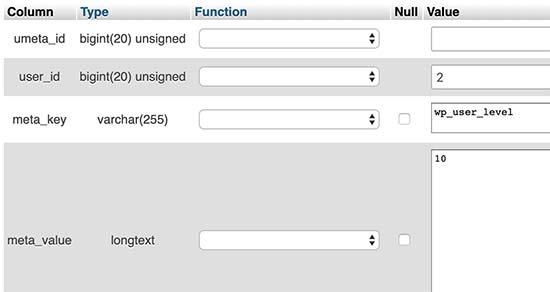
A continuación le indicamos cómo rellenar este formulario.
- umeta_id – Debe dejarlo en blanco, ya que se rellena automáticamente.
- user_id – Introduzca el ID del usuario recién añadido.
- meta_key – Debe introducir ‘wp_user_level’ en este campo. Sin embargo, es posible que tenga que sustituir wp_ si los nombres de tabla de WordPress utilizan un prefijo diferente.
- meta_value – Aquí, usted necesita entrar ’10’ como el valor de nivel de usuario.
No olvides hacer clic en el botón “Ir” para insertar los datos.
Eso es todo, ahora puede visitar el área de administración de WordPress y acceder con su nuevo usuario administrador añadido.
Cambiar un nombre de usuario de WordPress a través de phpMyAdmin
Habrás notado que mientras WordPress te permite cambiar el nombre completo o alias de un usuario, no te permite cambiar el nombre de usuario.
Muchos usuarios terminan eligiendo nombres de usuario durante la instalación que más tarde pueden querer cambiar. A continuación se explica cómo hacerlo a través de phpMyAdmin.
Nota: Hay una manera más fácil de cambiar su nombre de usuario de WordPress utilizando un plugin.
En primer lugar, debe iniciar phpMyAdmin desde el Escritorio cPanel de su cuenta de alojamiento. A continuación, seleccione la base de datos de WordPress.
phpMyAdmin mostrará las tablas de su base de datos de WordPress. Debe hacer clic en el enlace “Examinar” situado a continuación de la tabla wp_users.

Esta tabla mostrará todos los usuarios registrados en su sitio web.
A continuación, haga clic en el enlace “Editar” situado junto al nombre de usuario que desea modificar.
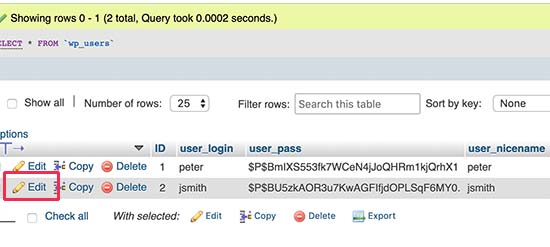
phpMyAdmin le mostrará ahora los datos del usuario.
Debe localizar el campo user_login y cambiar el valor por el nombre de usuario que desee utilizar.
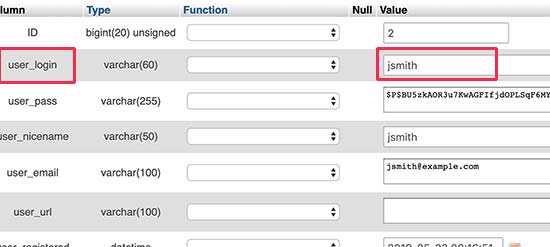
No olvides hacer clic en el botón “Ir” para guardar los cambios. Ya puedes visitar tu sitio web y acceder con tu nuevo nombre de usuario.
Otros trucos útiles de phpMyAdmin
La base de datos de WordPress es el motor de su sitio web. Con phpMyAdmin, puede retocar ajustes para mejorar el rendimiento, corregir problemas, o simplemente cambiar las cosas que no se pueden cambiar desde el interior del área de administrador de WordPress.
Aquí tienes algunos trucos más que puedes usar con phpMyAdmin:
- Desactive todos los plugins de WordPress.
- Cambie su tema de WordPress a través de phpMyAdmin.
- Duplique la base de datos de WordPress a través de phpMyAdmin.
- Buscar y reemplazar texto en la base de datos de WordPress
Proteger la base de datos de WordPress
Antes de entrar en materia, queremos subrayar que todos los sitios pueden ser pirateados. Sin embargo, hay ciertas medidas que puedes tomar para hacerlo un poco más difícil.
Lo primero que puede hacer es cambiar el prefijo de la base de datos de WordPress. Esto puede reducir significativamente las posibilidades de ataques de inyección SQL en su base de datos de WordPress. Esto se debe a que los hackers suelen atacar sitios que utilizan el prefijo predeterminado de la tabla wp_.
Para obtener instrucciones paso a paso, consulte nuestro tutorial sobre cómo cambiar el prefijo de la base de datos de WordPress.
Además, debe elegir siempre un nombre de usuario y una contraseña seguros para su usuario de MySQL. Esto dificultará que alguien pueda acceder a tu base de datos de WordPress.
Para la seguridad de WordPress, le recomendamos encarecidamente que utilice Sucuri. Es el mejor plugin de seguridad para WordPress que detectará cualquier intento de inyección MySQL incluso antes de que llegue a tu sitio web.
Esperamos que esta guía te haya ayudado a aprender a gestionar bases de datos en WordPress y a usar phpMyAdmin. Puede que también quieras leer nuestra guía sobre cómo reparar una base de datos de WordPress y cómo añadir un gestor de archivos tipo FTP en el escritorio de WordPress.
If you liked this article, then please subscribe to our YouTube Channel for WordPress video tutorials. You can also find us on Twitter and Facebook.




Kelsei
I am new at a job and just taking over the website. However, I am reaching the Error Establishing Database Connection on the website itself and the login page. The email they used to originally sign up for the website has been deactivated due to her no longer working here. I have searched the files and cannot find the WP files I am seeing being mentioned above. I am unsure what my next steps should be. Any ideas?
WPBeginner Support
For the error establishing database connection, you would want to take a look at our article here: https://www.wpbeginner.com/wp-tutorials/how-to-fix-the-error-establishing-a-database-connection-in-wordpress/
If you reach out to your hosting provider they should be able to assist with swapping the email address to your new email
Admin
Sharwari
Hi my database is automatically created! Can I Rename the database?
WPBeginner Support
Yes, you can, you would want to follow our guide on how to do this here: https://www.wpbeginner.com/wp-tutorials/how-to-change-the-wordpress-database-prefix-to-improve-security/
Admin
Yinka
Hi,
I recently moved by hosting and it affected the frontend of my website which displays “Error Establishing a Database Connection”. So I created a database.
The website contents are in the public_html folder in my cPanel File Manager.
How and where do I move these contents to the database in order to display my actual website?
Thanks.
WPBeginner Support
Rather than moving your content, you would want to take a look at solving the error using our article here: https://www.wpbeginner.com/wp-tutorials/how-to-fix-the-error-establishing-a-database-connection-in-wordpress/
Admin
Kerrie Taylor
Hi, I cannot get WordPress to reset my password. How would I go about doing it using this way?
Thanks
WPBeginner Support
You would log in to your hosting provider to find your phpMyAdmin, depending on the host there are a few places it could be located.
Admin
Miza
Hi, I need help on this.
I’m planning to utilize database to create a system that can be accessed only by our company staff in wordpress.
May I know from where i should started ?
WPBeginner Support
If you’re wanting to create an intranet you could take a look at: https://www.wpbeginner.com/wp-tutorials/how-to-create-a-wordpress-intranet-for-your-organization/
Admin
Miza
How about for existing wordpress? just want to implement system that can be used by our staff only. i mean i want to create a page (basically a service report in our company website – wordpress) that can only be accessed by our staff
WPBeginner Support
If it is only one page you could use the method in: https://www.wpbeginner.com/plugins/how-to-share-private-posts-with-user-groups-in-wordpress/
Mich
Hi,
I recently created a few WordPress sites and I did it through one click WordPress installation in cPanel. What I wanted to know is, “Should I change my WordPress database name and database user name?” Is it something easily hackable if I’m already using a free security plugin like Wordfence?
Thanks!
WPBeginner Support
Most hosting providers’ one-click installations change the database prefix for you to help with that. It is not something that by default is easily hackable and security plugins help even more
Admin
Joachim
This is great. But what if i create a custom site on wordpress and input a form validation input. Is the data going to be automatically stored in the wp_database?
WPBeginner Support
You would need to set up in your form to store the information, it would not be automatic.
Admin
John Certalic
Is it possible to get this information in an email rather than a tweet? It would be more easily accessible for me in an email for future reference. I appreciate all you do for newbies like me. Thank you.
WPBeginner Support
While we don’t have the entire article in our newsletter emails, we’ll be sure to take a look into possibilities.
Admin
polo
Hello Sir, I have hosted my website with someone which has not given me inbuild features of myphp admin.So how to download it on my desktop plz guide .is there othere software required with myphp to download it.
WPBeginner Support
Hi Polo,
You can access phpMyAdmin from your web hosting account. If you have access to your web hosting account, then you can login there and under the databases section you’ll find phpMyAdmin icon.
Admin
Rajat Pandey
Very Informative Thank You
Ayush singh
i have a result table in database and i want to fetch the result of the student by registration number.
i m not getting solution to where to code in the wordpress site….and how to see result of the student by registration number.
Prakash
Use wp_user table
Zziwa Daniel
Thank you so much for the tutorial, its powerful
however I have a question;
I have a database that I have created with workbench and I have imported it to phpmyadmin. however I want to connect with wordpress so that when I submit data through wordpress I can be able to view it in phpmyadmin and I can view it again in wordpress interface that I have created
Ibrahim
Your tutorials has been helpful.
based on a previous tutorial on installing wordpress on PC, I followed the tutorial and it was successful. i developed a website for diabetes association of Nigeria which iam a member too. But my challenge now is how to add registration form for new members to register online and how to get donation online in the website. i need your help please.
WPBeginner Support
Hi Ibrahim,
Please see our tutorial on how to create a custom user registration form in WordPress. As for donations, we are not sure which payment providers you will be using to collect donations. Here is our tutorial on how to accept online donations in WordPress
Admin
Hemant
Is it possible to migrate WordPress database to newly developed web applications?
Jiří Vaněk
If you mean exporting certain tables, then it is possible. In phpmyadmin, the entire database does not have to be exported, but individual tables can be exported as well. E.g. tables with posts that you can then export to another database. Specifically with the contribution, it is also necessary to remember that images and audiovisual content are not stored in the database and are stored on FTP.
Ian de Guzman
Where can i upload the website I made and that can be accessed offline. Thank you in advance.
WPBeginner Support
hi Ian,
If it is a WordPress website, then see our guide on how to move a local site to a live server. You will need a WordPress hosting account for that.
Admin
FirdausShukor
To make your wordpress website can be accessed offline you can use xampp as a local server and you can install wordpress inside htdocs folder in xampp installation folder.
Siva
Thanks a lot.it gave me some clear vision.
Andreas
What if i want to import wordpress menus? Where in the database are the menus stored?
Pooja Raval
thanks…it helps a lot to understand it a bit better..
Laura Panait
Very helpful tutorial, thank you, it actually worked.
Divo
Please where does wordpress store page information. How can I change a page title from the database?
Prerna Rathod
I use contact form 7 for feedback purposes and i store that data in database but now i want that particular data by URL like (abc.com/feedback/5) so it will show the data of id no 5 how i do this in wordpress?
Mirjana
Hello,
I`m planing to make some wp website with registration for specific users ( I have a non profit organisation that has more than 2000 members.) Now, I have the list of them (members) in my Access db with all informations needed. My question is, is it possible to connect this access db with wp db? If yes, how to do that?
Also, every member has a unique ID in my db, which is also a number for the membership card they have. If before mentioned is possible, could I make a field in registration form, beside Username&Pass, that would request that ID number which would be checked from db and if correct, make a registration, if false, deny it?
Hope you understand me cause my englesh is not so grate…
Thanks in advance
Ayomide
I’m having the same problem, please did you figure out a solution?? If you did please, get back to me.
Matthew
Hello, I am preparing to launch my first wordpress blog site under my first website. Testing and learning the blog setup I am wondering how the email stuff is working. I created a comment in response to a post and ticked the email me a notification when posts are done option. And when I made another post I received an email notification. Looking in the tables using phpmyadmin I can see the email address I entered with the comment stored in wp1_comments but cannot see where/how the fact is stored that an email should be sent to that address when a new post is made.
Thank you
Saud Khan
Hi,
Can you please help me that how can I view my blog database because they are not visible anywhere.
snaps attached
Murali
Hi,
I run Certification Services like food certificate, ISI Certificate and etc.,.
I have simple wordpress website (self hosted),
Now, I plan to create Page for my clients to get current status about their Application.
Once they enter (1) Application No. (2) Date of Birth / Mobile number, if match details it will display application status else show error message (like not match given details).
Kindly suggest me which plugin / method suite for my requirement.
Thanks
Tom
Hello
I need some help, because I don’t understand something:
I register a WP website… and install WooCommerce in it. (I use XAMPP localhost on C partition)
So I have a clear WP+WooCommerce site which I’d like to use to create other WP sites too.
So I copy all the WP files from C… to another partition, let’s say D partition
and I also export its database by phpMyAdmin. Now I have a copy of the WP site and its database on D partition.
But what if I’d like to use the copied WP+WooCommerce site (pattern) I’ve created?
It is still contains the same e-mail address and password I used when I registrated on the official site of WP right? So how can I modify that?
I’d like to create a new website (with different admin e-mail and password) but using the same WP+WooCommerce site (pattern) I’ve created before.
Penelope
When I did a database backup and followed the custom options. (following these steps: )
When I hit GO, a file goes to my downloads folder and does nothing. the file is empty. What could I be doing wrong?
Richard
Thank you for the great explanation of how WordPress interfaces to MySQL. Question: We have some blogs our site that are displaying a blank page. The blogs with blank pages have the same information as those that are working properly. I’ve used phpMyadmin to examine the tables and all looks well. Which table does WordPress use to begin the page generation?
WPBeginner Support
It seems like a plugin or theme issue. To find out what’s causing the issue, deactivate all plugins on your site and then switch to a default theme like Twenty Sixteen.
Admin
roj
The video was a little superfluous to the more descriptive written explanation of this article AND, as with many of your videos the narrator speaks too quickly and is thus difficult to understand if you don’t speak American. – even to me as a native English speaker!
Anik
how should i connect the in-build search form with my database to see the search results…
WPBeginner Staff
In wp_comments table you will find comment_author_email and comment_author_IP fields. Note that the wp_ prefix in the comments table may differ in your database.
You can also find comment author email and IP information inside WordPress admin area.
IdolHanz
Which part of the database management system in phpMyAdmin shows a commenter’s IP address and email address?
WPBeginner Staff
phpMyAdmin is not a database management system. It is a utility that allows you to manage your database in a web based graphical user interface.
Your actual database resides on your MySQL database server. Any utility that wants to manage, backup, or make changes to your database will need your database username and password to do so.
BackupBuddy works as a WordPress plugin and your database username and password are already stored in your WordPress configuration file. So it can automatically connect to your database without explicitly asking for your username and password.
Nazim
Is it necessary for any plugin/ tool to access to myphpadmin to backup database.. If not then how backupbuddy creates database backups…
Is backupbuddy require username and password of myphpadmin to access to database…
I am newbie and confused. If you know then please let me know…
Bernhardt Le Mechant
I just wanted to say…thanks…good article! (i was wondering how all this worked).
Kenjie Suarez
Hi, I would like to know if it’s okay to delete this table I found along with the default ones: wp-sml. I don’t even know what this is for. Thank you so much for your article and support.
Rob
Thanks for the info. Is there a way to get the information from plugins (ie-contact forms) and put it into a local database like access..in order to increase data security? Does it have to be in the MySQL on the host? Thank you!
Geenic
Since last evening my website is not showing any plugins or widgets. It seems to have vanished. ILast I worked on it was to create a couple of subdomains and a post on the main page.
WPBeginner Support
Please contact your web host for support. Before that change your database, ftp, and WordPress passwords.
Admin
Pascal Bouchard
I made a back up of my SQL database on my computer with Export via PhpMyAdmin. Then, using a copy on that exported database, I made minor adjustments to some serialized links in the option table. Now I want to import the modified database back to the server with Import via PhpMyAdmin.
My question: before importing, do I have to make a drop of all the existing tables already there ?
WPBeginner Support
Yes if you are certain you have a working backup to revert back to incase your changes don’t work out as you intended.
Admin
son_tn
I want to connect database in phpmyadmin to wordpress. But I don’t know. Can you help me?
indah
Hi wondering,
If you want to create a web that contains say accommodations, address and name of university and need to store that data in database. Does WP provide database to store all of those datas, in text format, image and URL
Thanks
Jorilson
Hi thanks for this helpful information
Mathlin
Hi,
Question: when we create installable wordpress plugin and created custom table to store some values,than is there need to import that table also,when we are installing plugin?
WPBeginner Support
It actually depends on the situation. If you used that plugin before and it has stored some important data that you would like to have then you should import it. However if you are just installing the plugin the first time then there is no need to worry about it the plugin will automatically create a new table for itself to use.
Admin
martin nilsson
Hi guys,
Question: when you create the database that will be used by wordpress, should you create a table as well or leave it? If you should create a table, then how many and why? What are the specifics for the/those table(s)?
Meaning; is it OK to create a database called wordpress and 1 table called mywp and then edit wp-config.php to contain this information plus the connection details for that database or should it be done differently?
Thanks in advance!
WPBeginner Support
you don’t need to create any tables. WordPress will automatically create tables during installation.
Admin
Janet
hi,
Thanks for an interesting article. I hope you may be able to provide some direction.
I expect that I have some left over tables from plugins, but how can I find out what certain tables are? And how do I know which should be deleted or left alone? Would optimizing these tables fix them if they are my issue?
My reason for asking is that I have a small database for a new site build, but have slow sql queries and database connection errors.
These are my questionable tables
wrd_woocommerce_order_itemmeta (an old plugin that is no longer used)
wrd_woocommerce_order_items
wrd_wpss_Answers (no idea what these are, even after searching online)
wrd_wpss_Fields
wrd_wpss_Questions
wrd_wpss_Quizzes
wrd_wpss_Results
wrd_wpss_Routes
Editorial Staff
wrd_woocomerce tables are for the WooCommerce plugin. If you are not using it anymore, then you can delete it.
WPSS tables seems to be from a plugin called WordPress Simple Survey. If you don’t have that, then you can delete those as well.
Admin
Mel
Hi,
First I wanted to say your Staff does a great job publishing a quality Newsletter. I look forward to reading it and find many useful articles for all levels of users.
Slowly I am collection my favorite articles. My questions is: Do you have a place where I can find all the articles so I can save them in pdf format?
Editorial Staff
Hi Mel,
Yes we are working on a solution for that
Admin
Mattia
Great, great article…
I’d like to know though, which is the correct way to manually export our database using phpmyadmin. You know, a lot of options… and on the WordPress Codex they have not updated the tutorial with the last version of PhpmyAdmin!
Thanks a lot guys
Editorial Staff
The method that we described in the article works just fine.
Admin
Mattia
Ah ok… but what about all those options like “drop tables”, “if not exist”, etc. You don’t talk about them. Do you leave those untouched? Because in the codex they talk about changing them in some parts. What is your thought about it? Thanks
Damien Carbery
Good article.
FYI: Possible typo in wp_term_relationships paragraph: For example this is the plugin that helps WordPress determine post X is in Y category.
Should ‘plugin’ be ‘table’?
Editorial Staff
Good catch. Just fixed that
Admin
John Kahanic
Hi, I did what you said as I went back and forth reading your article I did it not really sure what I did I do have an idea. just became a member to watch the video’s am returning there shortly. I would like to say Thank You very much and GOD bless been having difficulties and picking up some information how all this operates from you guys and girls is GREAT thanks again have a great day.
Evelyn
Thank you for making even the most “scary” parts of WordPress more friendly for the new user. I have managed to created sql databases as required, but never thought an understanding of database management and php was within my grasp.
Thanks for delivering these posts which are relevant and written in a way that allows everyone regardless of prior knowledge to garner something from each of them!
Editorial Staff
Thanks for your comment Evelyn. Glad you liked the article. If you have suggestions or want us to cover something specific, then please let us know. Always happy to help.
Admin